wps word文档目录生成不完整的解决方法
很多小伙伴在使用wps编辑word文档时经常会遇到各种各样的问题,例如有的小伙伴在添加目录的时候可能会遇到目录不完整,缺少章节的问题,有的小伙伴可能不清楚怎么解决这个问题,接下来小编就来和大家分享一下wps word文档目录生成不完整的解决方法。

更新日期:2023-03-29
来源:系统部落
word通配符怎么用?通配符是配合word查找、替换文档内容的有利武器。打开word,按CTRL+F,点击“高级”,勾选“使用通配符”,就可以看到以下通配符,下面就一起来学习一下word通配符的使用技巧吧。
word通配符使用技巧
一、任意单个字符
“?”可以代表任意单个字符,输入几个“?”就代表几个未知字符。后面可以跟你想要查找的通用字等。如:
输入“??省”就可以找到诸如“河北省”、“河南省”、广东省”等字符;
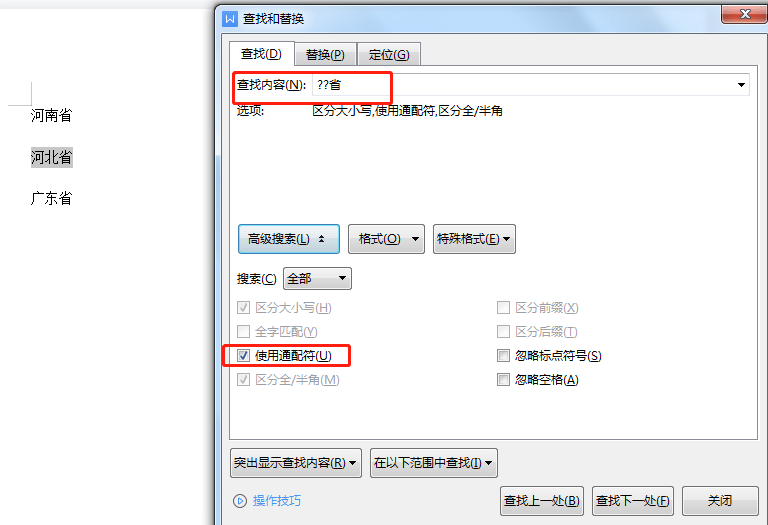
二、任意多个字符
“*”可以代表任意多个字符。如:
输入“*省”就可以找到“河北省”、“河南省”、广东省”等字符。
三、指定字符之一
“[]”框内的字符可以是指定要查找的字符之一,如:
输入“[河南河北]省”就可以找到“河北省”和“河南省”。又如:
输入“th[iu]g”就可以查找到“thigh”和“thug”。
输入“[大中小]学”查找到的将会是“大学”、“中学”和“小学”,但不会查找“求学”、“开学”等。
“[]”框是要查找的内容,后面跟的其相同字符段。
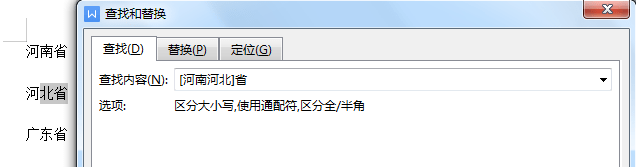
四、指定范围内的任意单个字符
“[x-x]”可以指定某一范围内的任意单个字符,如:
输入“[a-e]ay”就可以找到“bay”、“day”等字符,要注意的是指定范围内的字符必须用升序。
五、排除指定范围内的任意单个字符
“[!x-x]”可以用来排除指定范围内的任意单个字符,如:
输入“[!c-f]ay”就可以找到“bay”、“gay”、“lay”等字符,但不会找到“cay”、“day”等字符。要注意的是排除范围必须用升序。又如:
输入“m[!a]st”就可以找到“mist”和“most”而不是“mast”。
输入“[!a]n”查到的将会是除an以外的所有可能组合如:in、on等。
输入“[!a-c]”就可以找到“good”、“see”、“these”等字符,而所有包含字母a、b、c之类的字符都不会在查找结果中出现。
六、指定前一字符的个数
“{n}”可以用来指定要查找的字符中包含前一字符的个数,如:
输入“cho{1}se”表示包含1个前一字符“o”,可以找到“chose”,输入“cho{2}se”就是说包含2个前一字符“o”,可以找到“choose”。又如:
输入“lit{1}le”表示包含1个前一字符“t”,可以找到“litle”,输入“lit{2}le”就是说包含2个前一字符“t”,可以找到“little”。
输入“te{2}n”表示查找“teen”而不会查找“ten”。
输入“of{2}ice”查找到的将会是“office”。
七、指定前一字符数范围
“{x,x}”可以用来指定要查找字符中前一字符数范围,如:
输入“cho{1,2}”,则表示包含前一字符“o”的数目范围是1-2个,则可以找到“chose”、“choose”等。
八、一个以上的前一字符
“@”可以用来指定要查找字符中包含一个以上的前一字符,如:
输入“cho@se”,就可以找到“chose”、“choose”等字符。
九、指定结尾字符串
“>”可以用来指定要查找字符中的结尾字符串,如:
输入“er>”表示要查找的字符的结尾字符为“er”,可以找到“ver”、“her”、“lover”等。
输入“en>”表示要查找以“en”结尾的所有目标对象,可能会找到“ten”、“pen”、“men”等。
输入“up>”表示要查找以“up”结尾的所有目标对象,可能会找到“setup”、“cup”等。
十、表达式查找
“()”尤其用于多个关键词的组合查找。
键入“(America)(China)”,再在“替换为”中输入“\2\1”,表示当Word找到“AmericaChina”时,把它替换为“ChinaAmerica”。
输入“<(江山)*(多娇)>”表示查找的是所有以“江山”开头并且以“多娇”结尾的字符串。
另外为了更精确的查找,你还可以把以上的通配符联合起来使用,如:
输入“<(ag)(er)>”则表示查找所有以“ag”开头并且以“er”结尾的单词,注意这时需要用括号来区分开不同的查找规则。
最后还要注意的是,如果要查找已经被定义为通配符的字符,如“*”、“?”等,则必须在该字符前面加上反斜杠“\”,如:输入“\*”则表示查找字符“*”。
wps word文档目录生成不完整的解决方法
很多小伙伴在使用wps编辑word文档时经常会遇到各种各样的问题,例如有的小伙伴在添加目录的时候可能会遇到目录不完整,缺少章节的问题,有的小伙伴可能不清楚怎么解决这个问题,接下来小编就来和大家分享一下wps word文档目录生成不完整的解决方法。

word和excel有什么区别?word和excel区别分析
word和excel的区别是什么?word和excel是现在大家使用最多的两款办公软件,很多的用户第一个疑惑肯定是word和excel有什么区别,为了大家更好的区分,我们带来了详细介绍帮助你们进行区分。

Word文档如何制作红头文件抬头?Word文档制作红头文件抬头教程
实际工作中,有时候需要制作红头文件,近期就有不少小伙伴私信问小编如何制作红头文件?本篇小编就先分享制作方法,格式问题后期再做介绍哦。感兴趣的小伙伴一起来看看吧。由于操作步骤涉及版式,字体颜色等,小编整理了具体图文教程。
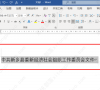
word表格怎么调整行间距?6种方法教你快速调整表格行距!
word是现在大家办公常用的软件。我们在编辑Word文档时可能会插入表格,用于展示数据,但是呢,初始表格行距是一倍行距,一般来说,大家会选择使用鼠标调整行距,其实还有别的方法哟。本文详细整理了调整Word表格行距的六种方法,还有不知道的朋友一起了解下吧!

Word怎么删除空白页?Word删除空白页的6种方法详解
常用Word办公软件的朋友一定遇到过这样的事情,在编辑处理完文档后,会发现Word中多出了一个或多个空白页,而这些空白页怎么都删除不了,这到底是怎么回事呢?小编今天就来详细的教大家Word怎么删除空白页。

Word文档右边有空白就换行怎么办?
最近有一些小伙伴遇到了Word右边还有空白直接换行的问题,这是怎么回事呢?可能是设置了文字文本之后缩进。选中文字右键点击段落。将文本之后缩进字符设置为0,点击确定即可。下面是小编整理的步骤,感兴趣的话可以看看哦。

打开word提示安全模式启动,但也启动不了怎么办?
打开word提示安全模式启动,但也启动不了怎么办?这可能是因为word模本损坏,导致不能正常启动word。解决方法就是删除Normal.dot模本文件,下面就一起来看看详细的解决方法吧。

word页面横向怎么设置?word页面布局怎么设置一页横版?
最近有用户咨询小编,怎么将一个word文档中的其中一页单独设置成横向呢?小编发现有不少小伙伴都咨询过这个问题,那么今天就来给大家分享一下word页面布局单独设置一页横版的详细教程。

Word怎么关闭实时预览?
在Word中有个实时预览功能,能够在文件处理过程中,当鼠标悬停在不同功能选项上时显示该功能的文档效果预览。但是并不是所有用户都喜欢这个功能,有什么办法可以关闭Word的实时预览吗?可以试试下面的办法。

word怎么设置一行显示两行字?非常简单!
word是我们在日常办公中经常会用到的文档编辑处理软件,但是在使用过程中难免会遇到一些问题,比如word怎么一行显示两行字?很多小白都不知道怎么设置了,那么下面就让小编来教教大家吧,非常简单!

word文档打字时会消掉后面字怎么解决?
最近有用户在使用word时,发现每输入一个新的字,光标原有后面的字就会消失,导致内容压根无法正常显示。之后重启word软件,也无法解决该问题。其实这个问题非常好解决,今天小编就给大家说明一下修改word时后面的字自动消失的多种解决方法,有需要的用户们赶紧来看一下吧。

word图片怎么统一调整大小?word图片统一调整大小教程
word图片怎么统一调整大小?相信有不少用户在使用word编辑文档的时候经常会插入各种图片,不过每个图片的大小都是不一样的,而一张张去调整会太过于麻烦,那么我们要如何操作才能够统一去调整图片的大小呢?下面就和小编一起来看看具体的步骤吧。

word图片不能全部显示出来怎么办?
日常编辑word的用户在加入图片的时候,很多都会发现加入的图片只加入了一小部分并未全部显示,也不知道该怎么解决,为此今天小编就给你们带来了word图片不能全部显示出来的解决方法,如果你也经常出现这个问题就一起来看看吧。

Word文档只对正文添加行号要怎么设置?
Word文档怎么添加行号设置?在word文档中,默认都会对每一行文字进行编号,那对于多余的部分不想有行号,只对正文添加行号要怎么设置呢?下面小编就来给大家分享一下我的方法,赶紧来学习下详细的添加方法吧。

word软件哪个好用?word办公软件免费下载
word是功能非常强大的文字处理软件,深受人们的喜爱,能够非常高效地对文档进行处理,基本是人手必备的一款办公软件。那么市面上那么多的word软件,哪款好用呢?下面就来看看小编为大家整理的三款软件,有需要的可以下载。
